Die ‘Kontinuierliche Eingabe’-Option bietet eine einfache und effiziente Art, ein einzelnes Spalte A-Objekt zu digitalisieren, das aus separat gestickten Abschnitten besteht. Die so erstellten Objekte können mittels der normalen Umformungswerkzeuge gelöscht oder bearbeitet werden.
1Klicken Sie auf das Optionen-Symbol oder wählen Sie Einrichtung > Optionen, und klicken Sie auf das Allgemein-Register.
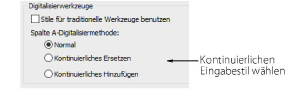
2Kontinuierlichen Eingabestil wählen
Normal: Benutzen Sie diesen für unterbrochene Eingaben.
Kontinuierliches Ersetzen: Benutzen Sie diesen Stil, um nach jedem Eingabe-Tastendruck mit der Digitalisierung desselben Objekts fortzufahren. Jegliche Eigenschaften, die Sie während der Digitalisierung verändern, werden das gesamte Objekt beeinflussen und nicht nur den Abschnitt, an dem Sie gerade arbeiten.
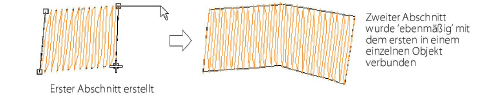
Kontinuierliches Hinzufügen Benutzen Sie dies, um zwei Objekte von verschiedener Größe zu verbinden, bei denen unterschiedliche Stichtypen benutzt wurden – z.B. ein schmaler Abschnitt von Satinstichen soll mit einem größeren Abschnitt von Steppstichen verbunden werden.
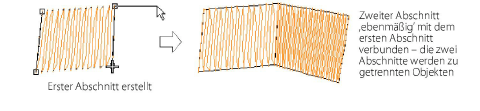
3Klicken Sie auf OK.
4Digitalisieren Sie das Spalte A-Objekt. Wenn Sie auf Eingabe drücken, wird das digitalisierte Objekt mit Stichen gefüllt. Das Eingabe-Werkzeug ist noch immer aktiv.
5Falls Sie den Kontinuierliches Hinzufügen-Modus verwenden, besitzen Sie die Möglichkeit, jetzt einen anderen Stichtyp auszuwählen.
Tipp: Um den Bildlauf zu stoppen, während Sie die Maus bewegen, müssen Sie Umschalten gedrückt halten und auf die gewünschte Stichtyp-Taste klicken.
6Fahren Sie dort mit der Digitalisierung fort, wo Sie aufgehört haben, und drücken Sie auf Eingabe, wenn Sie fertig sind.
Falls Sie den Kontinuierliches Hinzufügen-Modus verwenden, wird der neue Abschnitt ein neues Objekt darstellen. Das bedeutet, dass obwohl die beiden Abschnitte Objektejetzt glatt und ebenmäßig miteinander verbunden sind, sie trotzdem ziemlich unterschiedliche Eigenschaften-Einstellungen haben können.
Tipp: Um ein neues Objekt zu beginnen, ohne es mit dem vorherigen Objekt zu verbinden, müssen Sie das Spalte A-Symbol nochmal anklicken.